win10键盘按键错乱的解决方法 win10键盘按键全部打乱如何修复
更新时间:2023-11-09 11:27:07作者:zheng
有些用户在使用win10电脑的时候发现电脑的键盘按键出现了问题,按键输入全部错乱了,今天小编给大家带来win10键盘按键错乱的解决方法,有遇到这个问题的朋友,跟着小编一起来操作吧。
方法如下:
方法一:
1、找到键盘上的【Fn】功能键和【NumberLock】键,一般FN键是在笔记本左下角。CTRL键的边上,而NumberLock 则与F6、F8或ScrLK 键重叠。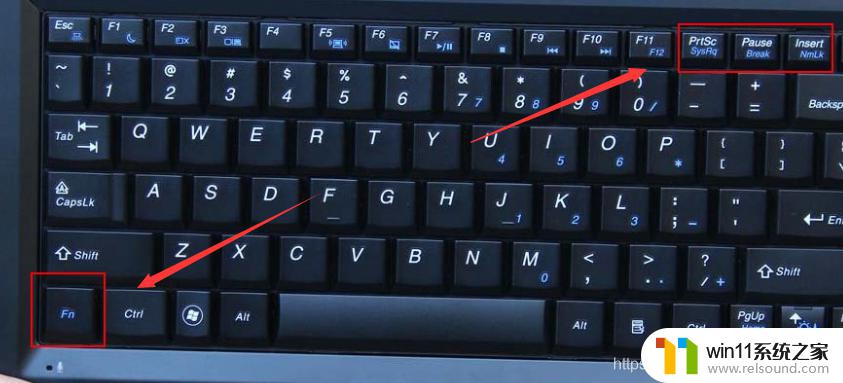
2、按下这两个键是为了将笔记本电脑的数字小键盘关闭,恢复键盘的正常。在按了【FN+NumberLock】组合键之后,我们可以查看笔记本中的【NumberLock】指示灯是否熄灭。
方法二:
1、下载并安装“驱动精灵”;
2、打开“驱动精灵”,检查需要升级驱动和安装补丁;
3、点击驱动或者补丁右边的“安装”,下载安装需要升级的驱动和补丁,等待安装完成。
方法三:
1、下载并安装“360安全卫士”;
2、打开“360安全卫士”,点击“人工服务”;
3、在“360人工服务”中输入“键盘按键错乱”,点击“查找方案”;
4、选择第一个进行修复,等待片刻,重启。
以上就是win10键盘按键错乱的解决方法的全部内容,还有不清楚的用户就可以参考一下小编的步骤进行操作,希望能够对大家有所帮助。
win10键盘按键错乱的解决方法 win10键盘按键全部打乱如何修复相关教程
- win10更新后声音没了怎么办 win10更新后没声音修复方法
- win10无法打开此安装程序包的解决方法 win10无法打开此安装程序包怎么办
- 战舰世界win10不能打字怎么办 win10玩战舰世界无法打字修复方法
- win10输入法不见了怎么办 win10如何解决输入法不见了
- win10操作中心怎么打开 win10打开操作中心的方法
- win10音量图标空白怎么办 win10不显示音量图标的解决方法
- win10登陆微软账户的方法 win10如何登陆微软账户
- win10关闭启动项的方法 win10如何关闭启动项
- win10鼠标与实际位置偏移怎么办 win10鼠标和实际位置不一样修复方法
- win10查看系统开放端口的方法 win10系统开发端口如何查看
- win10不安全连接怎么设置为安全
- win10怎么以兼容模式运行程序
- win10没有wlan连接选项
- 怎么检查win10是不是企业版
- win10怎么才能将浏览过的记录不自动保存
- win10无法打开gpedit.msc
win10系统教程推荐